Ahora ya es posible traducir WordPress automáticamente con WPML el mejor plugin multiidioma para WordPress y el único que nosotros os recomendamos por su fiabilidad y sobre todo por el excelente resultado.
Resumen:
Pues a este fantástico plugin de traducciones para WordPress, le faltaba por pulir un detalle importante: las traducciones automáticas. Esto ya es el pasado pues a partir de ahora podrás traducir automáticamente el texto de tu web con WPML, así que los handicaps que ha tenido WordPress con las traducciones de los textos de una web cada día se diluyen más en el olvido, vemos como hacer todo esto de forma fácil.
¿Se puede traducir automáticamente WordPress?
Si te encuentras en este punto seguramente será porque ya tienes tu propio sitio web y necesitas ampliar horizontes y que esté en varios idiomas, aunque también es posible que sea un requisito inicial. Sea como sea, lo podrás hacer de forma sencilla y aquí te ayudaremos a lograrlo. ¿Nos ponemos? Vamos a traducir automáticamente WordPress.
Vamos a partir de que ya tenemos un sitio web en un idioma cualquiera, por ejemplo en español, y lo que queremos es traducirlo a otros, en su totalidad o solo alguna de sus partes (entradas, páginas,…).
Para hacer esta traducción hay diferentes formas, con sus ventajas e inconvenientes, por ejemplo,
- podemos contratar a traductores profesionales y darles los textos para que los traduzcan y luego los publicaremos en la web
- también podemos utilizar la IA (Inteligencia Artificial) con sus potentes herramientas para traducir
- otra alternativa es hacer las traducciones por nosotros mismos
- y por último, la más sencilla, traducir automáticamente WordPress.
Nos vamos a centrar en esta última opción y vamos a ver cómo traducir nuestro sitio WordPress de forma automática y para ello vamos a utilizar el plugin WPML.
Traducción automática usando WPML
Como en el uso de cualquier plugin, lo primero que tenemos que hacer es descargar el plugin y activarlo. Avisar y advertir que este plugin, WPML, es premium y necesita su plan “Multilingual CMS” o superior para tener acceso a las traducciones automáticas.
Una vez que tengamos instalado y activado el plugin tendremos que registrarlo (introducir la clave) mediante el enlace “Registrarse ahora”, que lo veremos en la sección de plugin, y una vez registrado, el enlace cambiará a “Registrado”.
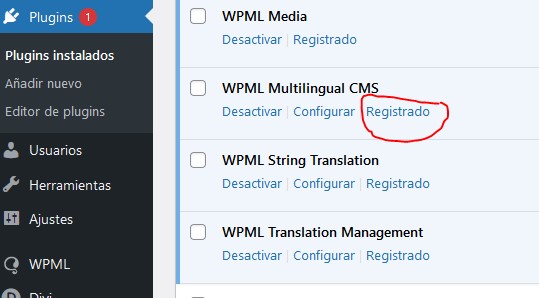
El próximo paso será ir al panel de administración de WordPress y en WPML aparecerá como primera opción “Idiomas”
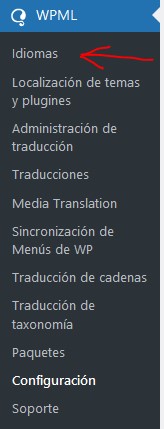
Este paso es simple, tan sólo tendremos que definir cuál es el idioma predeterminado (el de nuestro sitio) y luego continuar, haciendo clic en el botón “Siguiente”.
En esta ventana elegiremos todos los idiomas a los que vamos a traducir nuestro sitio WordPress.
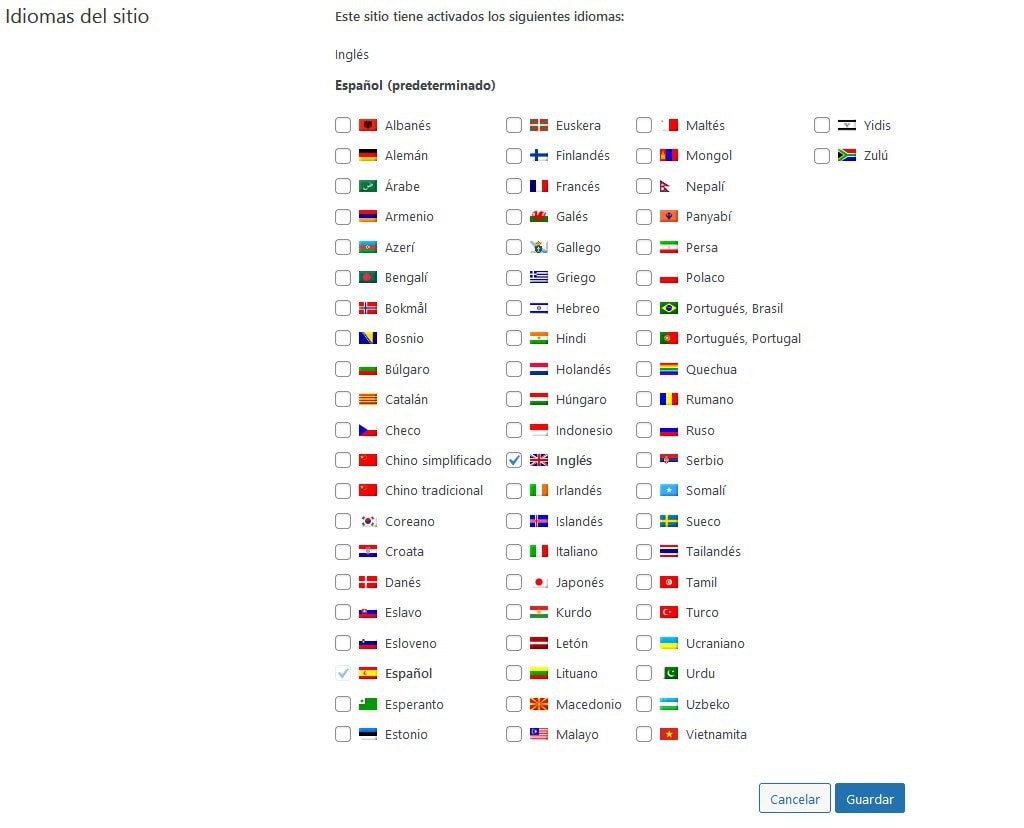
Cuando tengamos todos los idiomas que necesitemos solo hay que hacer clic en “Guardar”.
Sigamos, los componentes de traducción en WPML
Nos aparecerán todos los idiomas que hemos seleccionado en un conmutador y podremos cambiarlos de orden. También nos encontraremos con otras opciones como:
- añadir el conmutador al menú de navegación
- qué hacer si falta la traducción de una página
- seleccionar el idioma del menú, del pie de página o de los widgets,…
Para continuar con la configuración tan sólo tendrás que ir activando o no las diferentes casillas y hacer clic en el botón Siguiente.
A continuación te pedirá que envíes cierta información para acelerar los trámites si necesitas soporte.
Lo siguiente que tendrás que hacer es introducir la clave de tu sitio si no lo habías hecho antes y clicar en el botón Siguiente.
Se mostrarán luego algunas opciones y recomendaciones de otros componentes que puedes instalar. Aquí tendremos que instalar y activar los complementos de “Traducción de cadenas” y de “Gestión de traducción”.
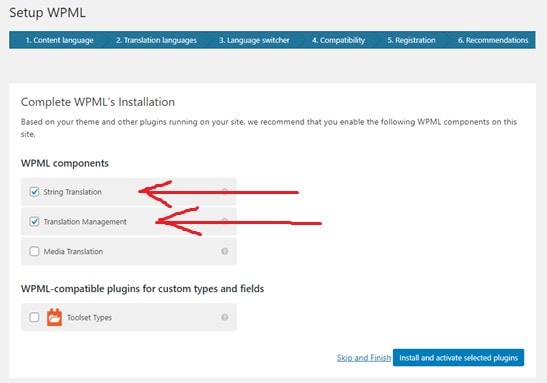
Hacer click en el botón de Instalar y activar. Una vez instalado y activado, clicar “Omitir y finalizar” y se cerrará el asistente de instalación.
Traducir el contenido automáticamente
Para hacerlo así, debes ir al menú de Administrador, al ítem de WPML y la sección Translation Management.
Aquí tan sólo debes marcar la opción “Hazlo tú mismo” (“Only myself”), la primera casilla. Luego, simplemente Continuar.
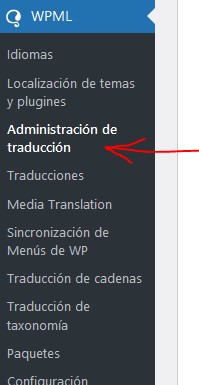
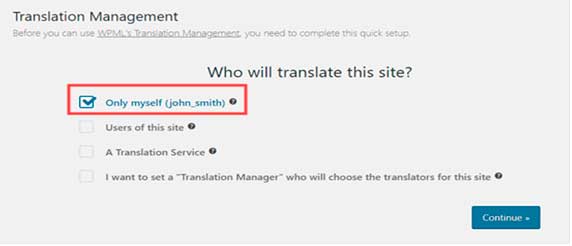
Daremos a Continuar. La siguiente ventana mostrará algunos detalles del editor Avanzado, le damos a Continuar y veremos un resumen. Tan sólo queda hacer click en “Hecho”.
Ahora pasaremos a una nueva ventana de la pestaña de “Herramientas de traducción” y tan sólo habrá que hacer click en “Regístrate gratis” para poder configurar las traducciones automáticas.
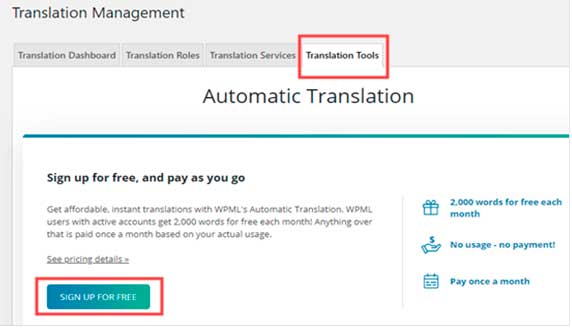
Aunque te pedirán los datos de facturación, recuerda que hay una opción de 2000 palabras al mes de traducción automática de forma gratuita.
Ahora tendremos que volver a la primera pestaña de esta ventana “Panel de control de Traducción” (“Translation Dashboard”).
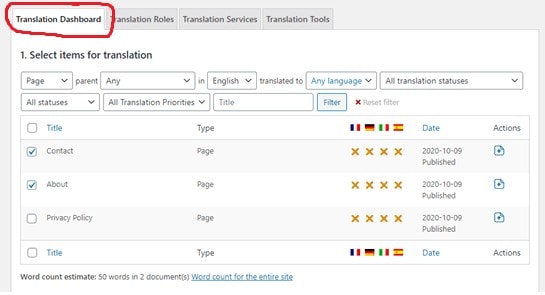
En la imagen anterior vemos seleccionadas las páginas Contact y About pero tú tendrás disponibles las de tu sitio web para poder seleccionar las que quieras traducir simplemente marcando las casillas.
El plugin te mostrará una estimación del número de palabras que has seleccionado para traducir y así podrás hacerte una idea del precio de esta traducción.
Para continuar iremos a “Seleccionar las opciones de traducción” y por defecto se traducirá a todos los idiomas pero podremos cambiar esta configuración si más que seleccionar o, mejor dicho, deseleccionar lo idiomas a los que no queramos traducir. Después basta con hacer click en el botón “Añadir el contenido seleccionado a la cesta de traducción” (“Add selected content to translation basket”).
Ahora iremos a la segunda pestaña de esta ventana “Cesta de traducciones” (“Translation Basket”)
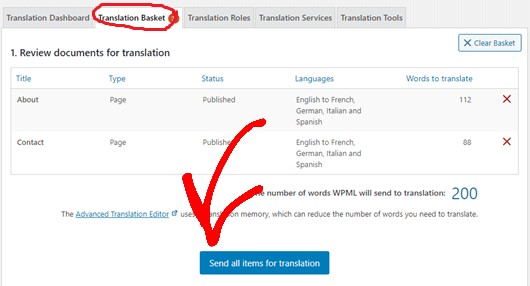
En ella veremos las páginas seleccionadas para traducir y tan sólo habrá que clicar en el botón “Enviar todos los ítems para traducir” (“Send all ítems for translation”).
Si todo ha ido bien, que es lo normal, se nos mostrará un mensaje diciéndonos que todo ha sido correcto.
Veamos ahora cómo hacer las traducciones:
Para empezar volveremos al panel de Administración, a WPML y en su submenú, iremos a Traducciones.
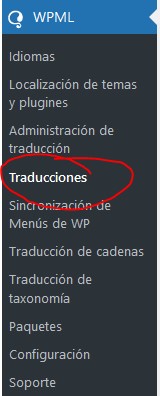
Se nos mostrará un panel con las traducciones que están pendientes de hacerse. Bastará identificar cuál es la que queremos traducir y en la parte derecha encontraremos el botón “Take and translate” y clicar en él.
![]()
Se nos preguntará si queremos traducirlo de forma automática y habrá que confirmarlo.
Y ya estará en marcha el proceso de traducir automáticamente, al idioma que hayamos elegido, la página seleccionada, utilizando el aprendizaje automático.
Por último hacer click en el botón “Completar” en la parte inferior de la pantalla. Ahora ya sólo quedará ir traduciendo el resto de las páginas de la misma manera.
Traduciendo automáticamente el contenido de WordPress de forma masiva, en lote
Ciertamente esto puede volverse bastante pesado y laborioso si tenemos que ir haciéndolo por páginas. Por ello, si tenemos mucho contenido que traducir, lo más rápido será hacerlo por lotes.
El proceso es similar al que hemos hecho anteriormente:
- Primero añadiremos el contenido que queremos traducir a la Cesta de Traducción y lo enviaremos para traducir.
- Después en la pestaña de “Herramienta de traducción” veremos el listado de todo lo que tenemos listo para traducir.
- Marcaremos la casilla superior de la lista para seleccionarlos todos
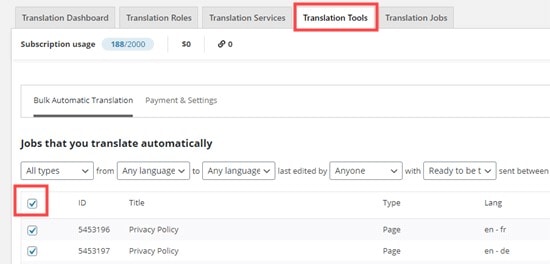
- Hacer click en el botón de traducción automática.
Y con eso ya estarían todas traducidas.
Lo hagamos de una en una o de forma masiva, una vez realizada la traducción, podrás editarla de forma simple. Tan solo tienes que ir a “Todas las páginas” de tu menú de Administración y al lado de cada página aparecerá un lapicero por cada idioma a los que hemos traducido.
Y sí, ya tendrías tu sitio web WordPress traducido de forma automática y disponible en todos los idiomas que sean necesarios.
De cualquier manera, si no deseas invertir tu tiempo en esta tarea o prefieres dejarlo en manos de profesionales, no dudes en ponerte en contacto con nosotros, ideaWeb, te ayudaremos encantados, somos desarrolladores en el directorio oficial de WPML así que te sabremos ayudar de sobra con tu proyecto WordPress y WPML.


